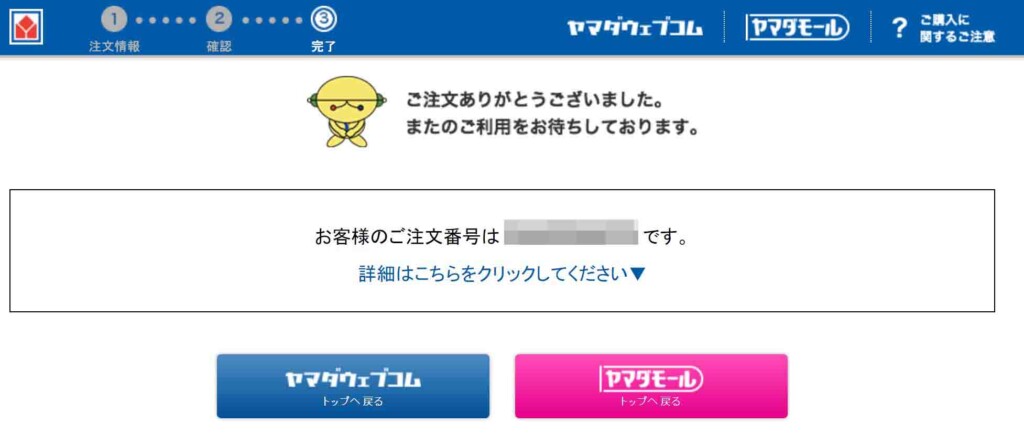オンライン決済サービスとして、主に日本ではPayPayとPayPalが有名ではありますが、PayPalはPayPayと比べますと、日本企業が基となったサービスではない為か、利用できる通販サイトが非常に少ないです。
しかし、最近では少しずつではありますが、TSUKUMOやヤマダ電機などのPCや家電製品を扱っているお店を中心にPayPal決済を利用できる通販サイトも増えてきました。
そこで今回は、そのPayPal決済を利用できる通販サイトの1つであるヤマダデンキ(ヤマダウェブコム・
ヤマダモール)で商品をPayPal決済で購入する方法について紹介していきます。
ヤマダデンキ(ヤマダウェブコム・ヤマダモール)で商品をPayPal決済で購入する方法
①購入手続きに入る前に予めPayPalアカウントへログインをしておく
まず、ヤマダデンキ(ヤマダウェブコム・
ヤマダモール)で商品をカートに入れて購入手続きに入る前にあらかじめPayPalのサイトへアクセスし、ご自身のPayPalアカウントへログインをしておくのがおすすめです。
(購入手続きの際にご自身のPayPalアカウントへログインをするのも悪くはないですが、そのようにしてしまいますと、PayPal決済での支払いに慣れていない方にとっては、そのログインなどに手こずってしまい、こんがらがってしまう可能性もありますので、購入手続きに入る前にあらかじめご自身のPayPalアカウントへログインをしておき、PayPal決済での購入手続きの際にスムーズに支払うことができるようにしておくのがおすすめです。)
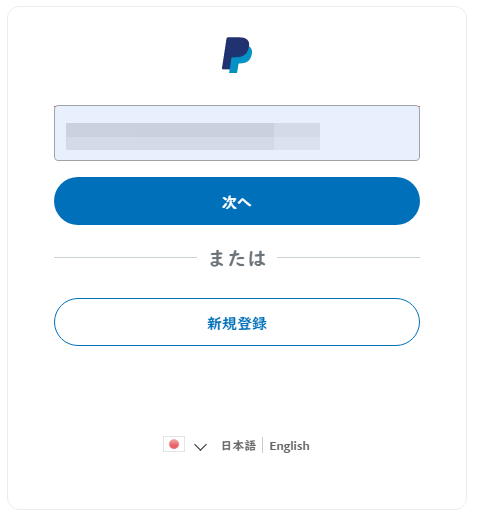
②商品を買い物かごに入れ、「PayPalで購入手続きに進む」をクリックする
ご自身のPayPalアカウントへログインをしましたら、ヤマダデンキ(ヤマダウェブコム・
ヤマダモール)で購入したい商品を「カートに入れる」をクリックして買い物かごに入れ、
で購入したい商品を買い物かごに入れる.png)
「PayPalで購入手続きに進む」をクリックします。
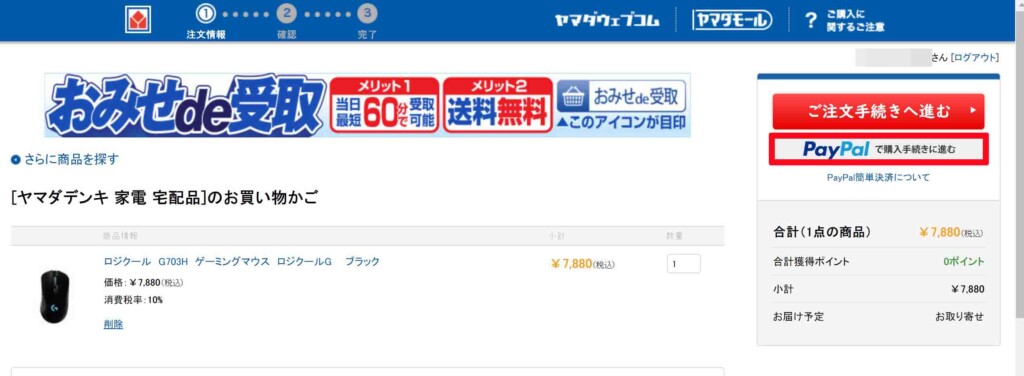
③「今すぐ支払う」をクリックする
「PayPalで購入手続きに進む」をクリックしますと、このような支払い画面へと移行しますので、注文内容に間違いがないかなどを確認し、「今すぐ支払う」をクリックします。
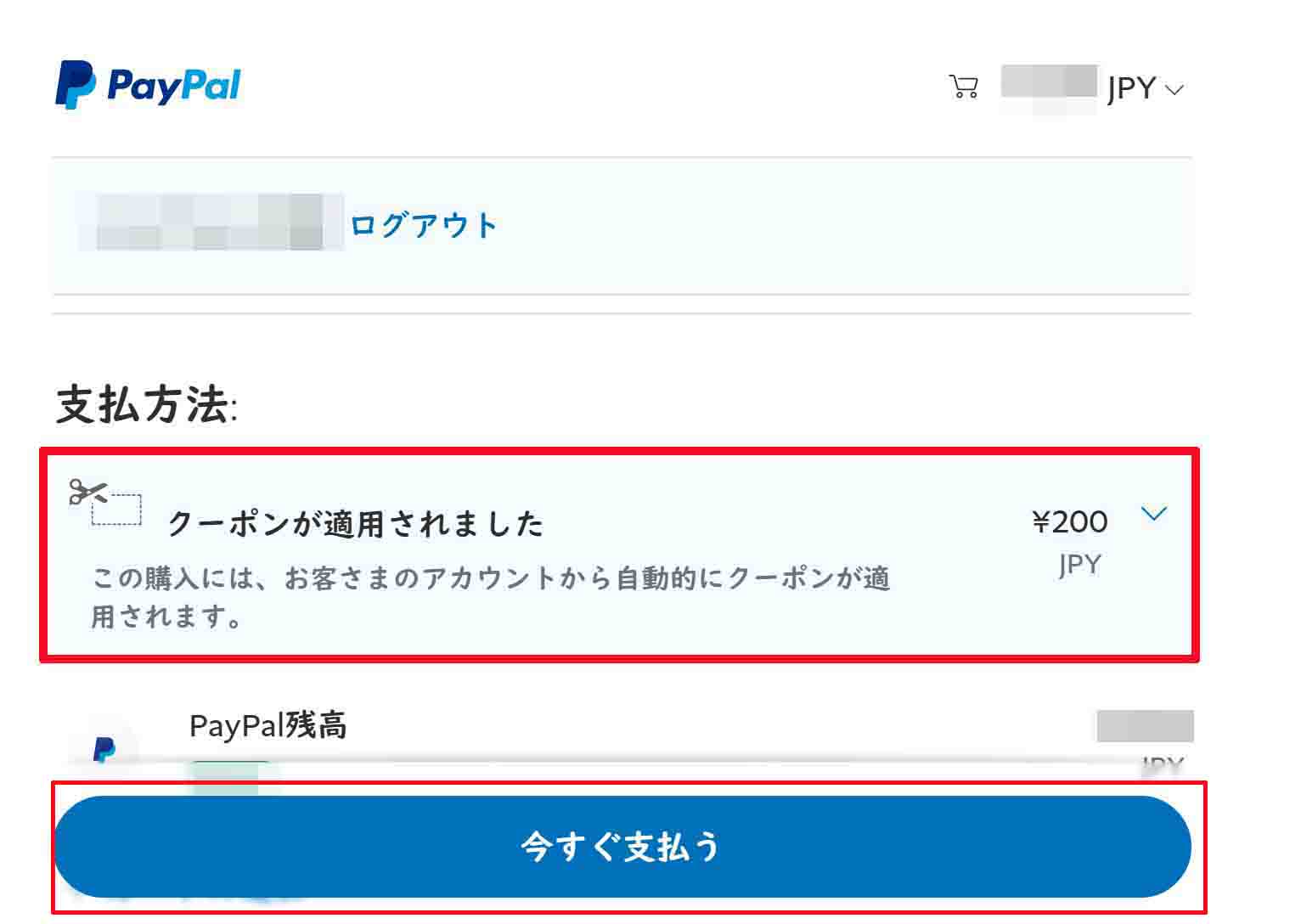
(今回の私のように期間限定のPayPal決済で利用できる指定店舗対象のクーポンをPayPalのご自身のアカウントへ適用済みの方は、そのクーポンが適用されていることを確認し、「今すぐ支払う」をクリックします。)
そして、最後にPayPalの決済画面からこのような画面へ移行しましたら、ヤマダデンキ(ヤマダウェブコム・
ヤマダモール)の商品のPayPal決済での購入手続きは完了となります。